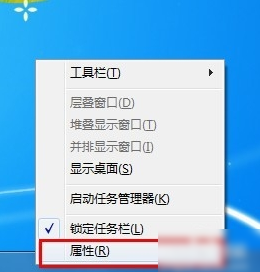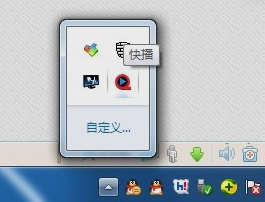有的时候我们打开了很多软件,就会看到桌面的右下角排着一堆的图标,看着十分的杂乱和多。那这时候我们就会想要把一些图标给隐藏起来。那么怎么隐藏呢?今天小编就来教教你们怎么隐藏图标。
怎么隐藏图标,这是个说简单不简单,说难不难的问题。但是我们那到底要怎么去解决它呢?莫慌,在小编这慌张是不存在的。因为小编再接下来要说的就是怎么隐藏图标,来,我们一起接着看下去。
首先,鼠标右键点击桌面下方的任务栏,然后点“属性”。
桌面右下角的图标电脑图解-1
然后,点击“任务栏”,再点“自定义”。
隐藏小图标电脑图解-2
然后在如下图所示那样子设置哟~~
隐藏图标电脑图解-3
然后把想要隐藏的图标进行选择“隐藏图标和通知”,设置好了之后该图标将不会出现在任务栏可显的区域啦~~
桌面右下角的图标电脑图解-4
最后,小编我再给你们一个小彩蛋,那就是当我们想要看被隐藏的图标时,就点击右下角“弹出菜单”按钮,就会看到相应的图标啦。
隐藏图标电脑图解-5
小可爱们学会了不~~快试试吧~~